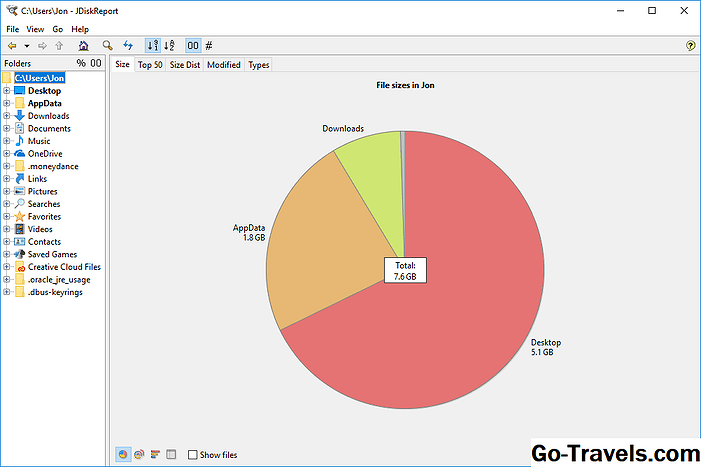El primer que cal fer després d'instal·lar un disc dur és particionar-lo. Vostè tenir per particionar un disc dur i, després, formatar-lo, abans de poder utilitzar-lo per emmagatzemar dades.
Per particionar un disc dur a Windows vol dir apartar-ne una part i fer que aquesta part estigui disponible per al sistema operatiu. La major part del temps, la "part" del disc dur és tot l'espai usable, però també és possible crear particions múltiples en un disc dur.
No us preocupeu si això sona més del que heu pensat: particionar un disc dur a Windows no és difícil i normalment només triga uns minuts a fer.
Seguiu els senzills passos següents per particionar un disc dur a Windows 10, Windows 8, Windows 7, Windows Vista o Windows XP:
Com particionar un disc dur a Windows
La partició manual (així com el format) és un disc dur no És necessari si el vostre objectiu final és instal·lar Windows a la unitat. Ambdós processos s'inclouen com a part del procediment d'instal·lació, és a dir, no és necessari que prepareu el dispositiu. Consulteu Com netejar Instal·lar Windows per obtenir més ajuda.
-
Obre la gestió de disc, l'eina inclosa en totes les versions de Windows que us permeten particionar les unitats, entre moltes altres coses.
A Windows 10 i Windows 8 / 8.1, el menú d'usuari d'energia és la manera més senzilla de començar la gestió de discs. També podeu iniciar la Gestió de discs a través de la línia de comandaments en qualsevol versió de Windows, però el mètode de Gestió d'ordinadors és probablement millor per a la majoria de la gent.
Consulteu Quina versió de Windows teniu? si no esteu segur.
-
Quan s'obrirà l'Administració de discos, heu de veure una Inicialitza el disc finestra amb el missatge "Heu d'inicialitzar un disc abans que el gestor de discos lògics pugui accedir-hi".
No us preocupeu si aquesta finestra no apareix. Hi ha motius legítims per als quals no ho veieu, ho sabrem aviat si hi ha un problema o no. Passeu al pas 4 si no veieu això.
En Windows XP, veureu un Inicialitzar i convertir l'assistent de disc pantalla en lloc d'això. Seguiu aquest assistent, assegurant-vos de no seleccionar l'opció de "convertir" el disc, tret que estigueu segur que necessiteu. Passa al pas 4 quan finalitzeu.
-
En aquesta pantalla, se't demanarà que trieu un estil de partició per al nou disc dur.
Trieu GPT si el nou disc dur que heu instal·lat és de 2 TB o superior. Trieu MBR si és més petit de 2 TB. Toqueu o feu clic a D'acord després de fer la vostra selecció.
Consulteu la nostra guia sobre com comprovar l'espai de disc dur gratuït a Windows per obtenir informació sobre com pot saber el grau de disc dur per triar l'estil de partició adequat.
-
Localitzeu el disc dur que voleu particionar des del mapa de la unitat a la part inferior de la finestra Administració de discos.
És possible que necessiteu maximitzar el Gestió de discs o Gestió d'ordinadors finestra per veure totes les unitats a la part inferior. Una unitat no particionada no es mostrarà a la llista de discs a la part superior de la finestra.
Si el disc dur és nou, probablement estigui en una fila dedicada anomenada Disk 1 (o 2, etc.) i dirà Sense assignar . Si l'espai que voleu particionar és part d'una unitat existent, veureu Sense assignar al costat de les particions existents en aquesta unitat.
Si no veieu la unitat que voleu particionar, podeu haver-lo instal·lat de manera incorrecta. Apagueu l'ordinador i comproveu que el disc dur està instal·lat correctament.
-
Un cop hàgiu trobat l'espai que vulgueu particionar, tap-hold o clic dret en qualsevol lloc i triar Nou volum senzill ….
En Windows XP, s'anomena l'opció Nova partició ….
-
Toqueu o feu clic a Següent> a la Nou assistent de volum senzill finestra que va aparèixer.
A Windows XP, a Seleccioneu el tipus de partició La pantalla apareix a continuació, on haureu de triar Partició primària. El Partició estesa L'opció només és útil si esteu creant cinc o més particions en un únic disc dur físic. Feu clic Següent> després de fer la selecció.
-
Toqueu o feu clic a Següent> a la Especifiqueu la mida del volum pas per confirmar la mida de la unitat que està creant.
La mida predeterminada que veieu a la finestra Mida de volum senzilla a MB: el camp ha de ser igual a la quantitat que es mostra a la finestra Espai de disc màxim en MB: camp. Això vol dir que creeu una partició que sigui igual a l'espai disponible total al disc dur físic.
Podeu crear diverses particions, que eventualment es convertiran en unitats múltiples i independents a Windows. Per fer-ho, calculeu quants i quants voleu tenir aquestes unitats i repetiu aquests passos per crear aquestes particions.
-
Toqueu o feu clic a Següent> a la Assigna la lletra o la ruta d'accés pas, suposant que la lletra d'unitat predeterminada que veus està bé amb tu.
Windows assigna automàticament la primera lletra de la unitat disponible, saltant A & B, que a la majoria de les computadores serà D o E . Us convidem a configurar el Assigna la següent lletra de la unitat opció a qualsevol cosa que estigui disponible.
També podeu canviar la lletra assignada a aquest disc dur més endavant si voleu. Consulteu Com canviar les lletres d'unitat a Windows per obtenir ajuda.
-
Trieu No formateu aquest volum a la Format de partició pas i, a continuació, toqueu o feu clic a Següent>.
Si sap el que està fent, no dubteu a formatar el dispositiu com a part d'aquest procés. No obstant això, ja que aquest tutorial se centra en particionament un disc dur a Windows, he deixat el format a un altre tutorial, enllaçat en l'últim pas a continuació.
-
Verifiqueu les vostres opcions al Completar el nou assistent de volum simple pantalla, que ha de tenir un aspecte semblant:
Tipus de volum: Volum simple
-
Disc seleccionat: Disc 1
-
Mida del volum: 10206 MB
-
Carta de transmissió o ruta: D:
-
Sistema de fitxers: Cap
-
Mida de la unitat d'assignació: Per defecte
Com que la vostra computadora i el disc dur són improbables exactament igual que els meus, espereu la vostra S'ha seleccionat un disc , Mida del volum , i Carta de transmissió o ruta Els valors són diferents a allò que veus aquí. Sistema de fitxers: cap només vol dir que heu decidit no formatar el disc en aquest moment.
-
Toqueu o feu clic a la icona Acaba el botó i Windows particionaran la unitat, un procés que només trigarà uns quants segons a la majoria de les computadores.
Podeu observar que el cursor està ocupat durant aquest temps. Una vegada que vegeu la nova lletra de la unitat (D: en el meu exemple) apareixen a la llista a la part superior de la Gestió de discos, ja sabeu que el procés de partició s'ha completat.
-
A continuació, Windows intenta obrir la nova unitat. No obstant això, atès que encara no està formatat i no es pot utilitzar, ho veureu "Cal que formateu el disc a la unitat D: abans de poder usar-lo. Voleu formatejar-lo?" en canvi.
Això només passa en Windows 10, Windows 8 i Windows 7. No ho veuràs en Windows Vista o Windows XP i això està perfectament bé. Simplement ometeu el pas 14 si feu servir una d'aquestes versions de Windows.
-
Toqueu o feu clic a Cancel · lar i seguiu el pas 14 següent.
Si esteu familiaritzat amb els conceptes relacionats amb formatar un disc dur, no dubteu a triar Format del disc en canvi. Podeu utilitzar el nostre tutorial vinculat al següent pas com a guia general si és necessari.
-
Continueu a la nostra Forma de formatar una unitat de disc dur al tutorial de Windows per obtenir instruccions sobre el format d'aquesta unitat particionada per poder utilitzar-la.
Particionament avançat
Windows no permet res, sinó una gestió de particions molt bàsica després de crear-ne una, però hi ha una sèrie de programes que poden ajudar si els necessiteu.
Consulteu la nostra llista de programari gratuït de gestió de particions de discs per a Windows per obtenir revisions actualitzades sobre aquestes eines i obtenir més informació sobre què podeu fer exactament amb ells.